Opdateret April 2024: Stop med at få fejlmeddelelser, og sænk dit system ned med vores optimeringsværktøj. Hent det nu kl dette link
- Download og installer reparationsværktøjet her.
- Lad det scanne din computer.
- Værktøjet vil derefter reparér din computer.

Mobilapps kan køre på stationære computere, men du har brug for en emulator for at gøre det. En emulator er et program, der kører på en stationær computer og giver mobile apps et miljø, der ligner det på en mobilenhed. Mobilapps kan downloades og installeres i en emulator -app, som derefter kan køre på den stationære computer.
Bluestacks er en populær Android -emulator, der kan køre Android -apps på Windows og macOS. Det understøtter en lang række applikationer, herunder populære spil. Det kan også køre Snapchat. Hvis du prøver at installere eller køre Snapchat, men det ikke virker, kan du prøve følgende løsninger.
Hvorfor virker Snapchat ikke på Bluestacks?

Hovedårsagen til, at du ikke kan bruge Snapchat på Bluestacks er den manglende support. I dette tilfælde fortæller fejlmeddelelsen dig den nøjagtige grund til, at du ikke kan bruge Snapchat på Bluestacks. Den seneste version af Bluestacks (Bluestacks 3) understøtter ikke Snapchat. Af en eller anden grund tillader udviklerne af Snapchat ikke brug i den nye version af Bluestacks. En enkel løsning på dette problem er at bruge den tidligere version af Bluestacks.
Hvordan løses problemet, når Snapchat ikke fungerer i Bluestacks?
April 2024 Opdatering:
Du kan nu forhindre pc -problemer ved at bruge dette værktøj, såsom at beskytte dig mod filtab og malware. Derudover er det en fantastisk måde at optimere din computer til maksimal ydelse. Programmet retter let på almindelige fejl, der kan opstå på Windows -systemer - ikke behov for timers fejlfinding, når du har den perfekte løsning lige ved hånden:
- Trin 1: Download PC Reparation & Optimizer Tool (Windows 10, 8, 7, XP, Vista - Microsoft Gold Certified).
- Trin 2: Klik på "Begynd Scan"For at finde Windows-registreringsproblemer, der kan forårsage pc-problemer.
- Trin 3: Klik på "Reparer Alt"For at løse alle problemer.
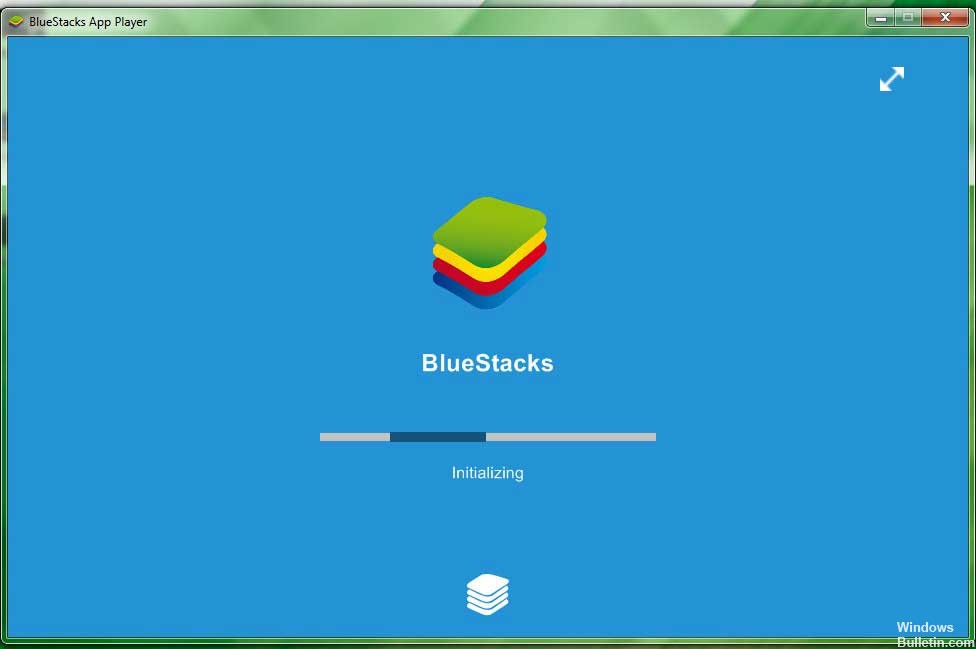
Installer en ældre version af Bluestacks
- Tryk på Windows + R -tasterne for at åbne "Kør".
- Skriv appwiz.CPL, og tryk på OK for at åbne Kontrolpanel.
- Vælg Bluestacks fra listen over installerede applikationer.
- Klik på knappen Afinstaller. Bekræft handlingen ved at klikke på Ja.
- Download den gamle version af Bluestacks.
- Kør installationsprogrammet, og følg vejledningen på skærmen for at fuldføre installationen.
Brug af betaversionen af Snapchat
- Åbn Snapchat-appen på din Android-telefon.
- Tryk på ikonet Indstillinger (tandhjulsikonet).
- Rul ned, og vælg Deltag i Snapchat Beta.
- Rul ned til sektionen Mere.
- Klik på knappen Deltag i Snapchat Beta.
- Overvej mig at deltage!
- Luk Snapchat-appen på din telefon.
Brug andre emulatorer
Hvis du ikke vil spilde tid på fejlfinding af din eksisterende emulator, er den hurtigste måde at ændre den. Vi anbefaler at vælge et gratis og populært alternativ.
Ekspert Tip: Dette reparationsværktøj scanner lagrene og erstatter korrupte eller manglende filer, hvis ingen af disse metoder har virket. Det fungerer godt i de fleste tilfælde, hvor problemet skyldes systemkorruption. Dette værktøj vil også optimere dit system for at maksimere ydeevnen. Den kan downloades af Klik her
Ofte stillede spørgsmål
Hvorfor fungerer min Snapchat ikke med BlueStacks?
En enkel løsning på dette problem er at bruge en ældre version af Bluestacks. Efter installationen skal du starte Bluestacks -afspilleren og prøve at installere Snapchat igen. App'en skal fungere som før. Hvis problemet fortsætter, og løsningen ikke virker, kan du prøve at bruge en ældre version af Snapchat.
Sådan rettes Snapchat -fejl på BlueStacks?
- Åbn Snapchat -appen på din telefon, og log ind på din konto.
- Klik på ikonet Indstillinger.
- Rul ned, og vælg indstillingen "Deltag i Snapchat Beta" under "Avanceret".
- Download nu appen fra Bluestacks og log ind.
- Beta indsættes automatisk.
Sådan repareres BlueStacks -apps, der ikke virker?
- Opdater appen: Åbn Google Play fra BlueStacks startskærm.
- Stop appen: Åbn mappen "System -apps" på BlueStacks startskærm.
- Ryd appcachen: Åbn mappen "System -apps" på BlueStacks startskærm.
Sådan bruges Snapchat i BlueStacks?
- Gå til bluestacks.com/download og download Bluestacks.
- Vælg Download BluStacks for at downloade BlueStacks -installationsprogrammet.
- Dobbeltklik på den .exe -fil, du downloadede til din computer. Et installationsvindue vises.
- Når installationen er fuldført, åbnes BlueStacks automatisk.


